सबसे कष्टप्रद प्रकार के वायरस में से एक बैनर विज्ञापन है। यह ऑपरेटिंग सिस्टम को कोई नुकसान नहीं पहुंचाता है, लेकिन साथ ही यह सामान्य रूप से कई एप्लिकेशन या ओएस तक पहुंच को अवरुद्ध करता है। इस वायरस का सफलतापूर्वक मुकाबला करने के लिए विशेष सुविधाएं हैं।
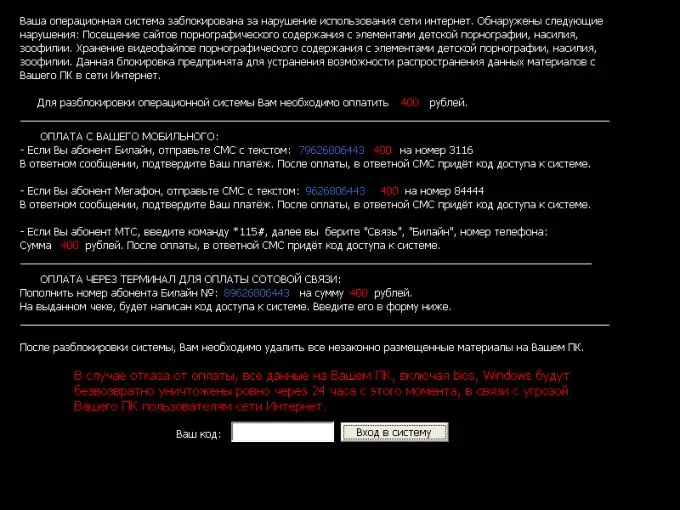
निर्देश
चरण 1
सूचना बैनर कई प्रकार के होते हैं। उनमें से कुछ ऑपरेटिंग सिस्टम को लोड करने के तुरंत बाद दिखाई देते हैं, अन्य - कुछ ब्राउज़र खोलते समय। हम दोनों प्रकारों को हटाने के उदाहरण देखेंगे।
चरण 2
आइए सबसे सरल चीज से शुरू करें - ब्राउज़र से बैनर हटाना। यह सबसे कम खतरनाक वायरस है। सबसे आसान उपाय उन ब्राउज़र को हटाना है जिनमें बैनर दिखाई देता है। किसी भी ऐड-ऑन या प्लगइन्स को सहेजे बिना पूर्ण स्थापना रद्द करना सुनिश्चित करें।
चरण 3
अगर हम डेस्कटॉप पर दिखने वाले बैनर के बारे में बात कर रहे हैं, तो इसे हटाने के अन्य तरीके भी हैं। डाउनलोड करें डॉ. वेब क्योर इट। आप इस एंटीवायरस की आधिकारिक वेबसाइट पर ऐसा कर सकते हैं https://www.freedrweb.com/cureit। इसे अपने कंप्यूटर पर इंस्टॉल करें और इस प्रोग्राम को चलाएं। आदर्श रूप से, इसे दुर्भावनापूर्ण सॉफ़्टवेयर ढूंढना और निकालना चाहिए
चरण 4
यदि यह उपयोगिता कार्य के साथ सामना नहीं करती है, तो वायरस प्रोग्राम को स्वयं खोजने का प्रयास करें। नियंत्रण कक्ष खोलें। "प्रोग्राम निकालें" सबमेनू चुनें। उन प्रोग्रामों से छुटकारा पाएं जो आपको लगता है कि वायरस हैं। इस प्रक्रिया को शुरू करने से पहले, एक सिस्टम रिस्टोर चेकपॉइंट बनाएं।
चरण 5
विंडोज फोल्डर खोलें और सिस्टम 32 डायरेक्टरी में बदलें। फ़ाइल प्रदर्शन गुणों में "प्रकार के अनुसार क्रमबद्ध करें" चुनें। dll एक्सटेंशन वाली सभी फाइलें खोजें। उन लोगों को हटा दें जिनके नाम lib के साथ समाप्त होते हैं, उदाहरण के लिए: prtlib.dll, hqxlib.dll इत्यादि।
चरण 6
यदि उपरोक्त विधियों में से किसी ने भी मदद नहीं की, तो सिस्टम पुनर्स्थापना चलाएँ। बैनर दिखाई देने से पहले बनाए गए नियंत्रण बिंदु का चयन करें।
चरण 7
उपरोक्त विधियों में से किसी एक को पूरा करने के बाद, CCleaner से रजिस्ट्री को साफ करना सुनिश्चित करें और अपने कंप्यूटर को पुनरारंभ करें।







